Хотя первая операционная система Windows была выпущена в 1985 году, первой версией Windows, которая действительно стала массовой, была Windows 95. Многие функции Windows, которые вы сразу узнаете, например меню «Пуск», возникли в этой версии. Это также позволило играть в интенсивные компьютерные игры в 3D-стиле, от DOOM до Sim City 2000.
Хотя такие игры, как пасьянс по-прежнему доступны для игры в Windows, в старые игры для Windows 95 больше нельзя играть без установки стороннего программного обеспечения. Windows развивалась с 1990-х годов, и поддержка старых программ зачастую в лучшем случае неоднородна. Если вы хотите играть в игры для Windows 95 на Windows 10, вот как это сделать.
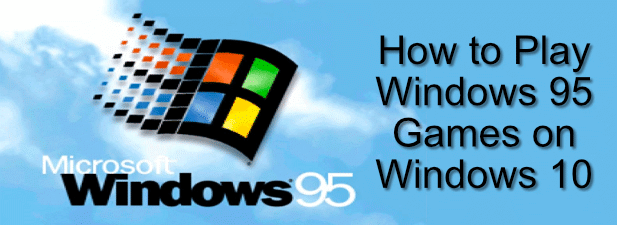
Использование режима совместимости Windows
Устаревшее программное обеспечение можно запускать с помощью Режим совместимости с Windows начиная с Windows 2000, и эта функция остается функцией, которую пользователи Windows могут использовать для запуска старых игр для Windows 95 на новых компьютерах с Windows 10.
Однако прежде чем начать, вам следует принять во внимание некоторые риски безопасности, связанные с этим методом. Старое программное обеспечение (даже игры) может иметь недостатки безопасности, которые могут подвергнуть риску ваш компьютер. Если вы не уверены, возможно, лучше пропустить этот раздел и использовать виртуальную машину, на которой ваша игра будет запускаться в полностью изолированной среде.
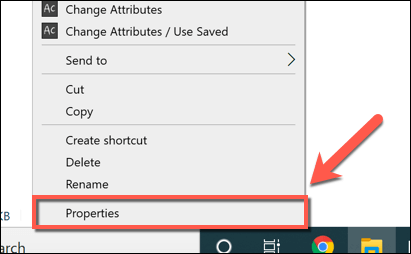
Вы также можете нажать, чтобы включить дополнительные параметры графики, в том числе режим пониженного цвета, работу с разрешением 640×680 и отключить полноэкранную оптимизацию. Хотя это маловероятно, установите флажок Запускать эту игру от имени администратора , если для запуска вашей игры требуется административный доступ.
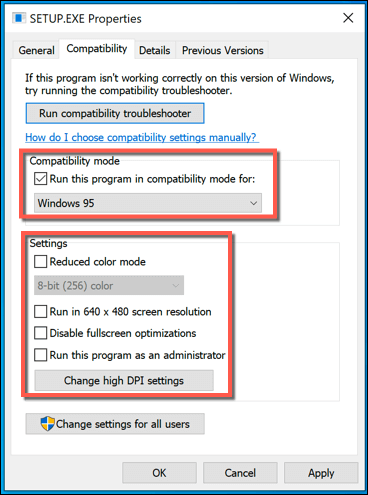
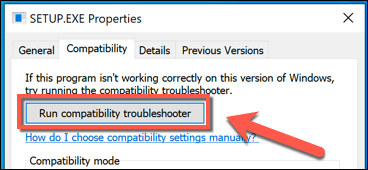
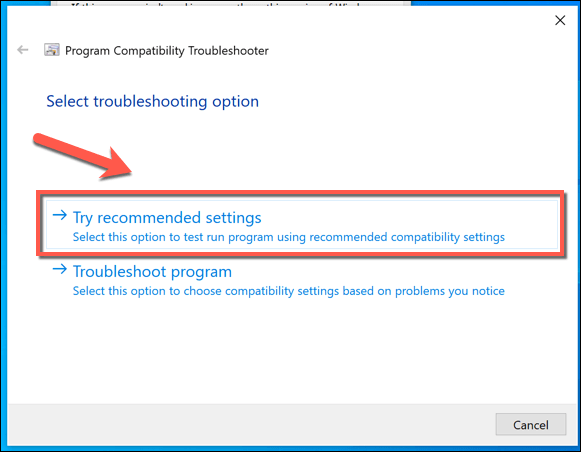
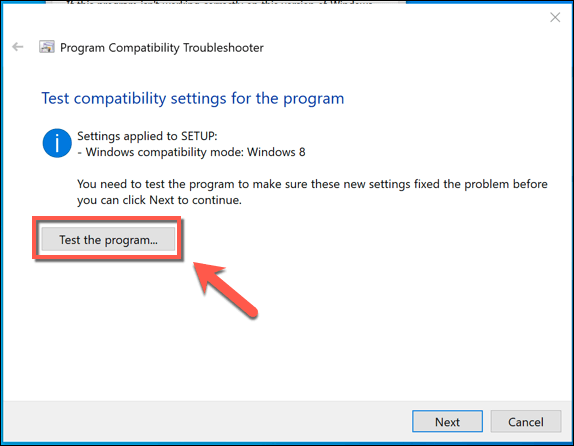
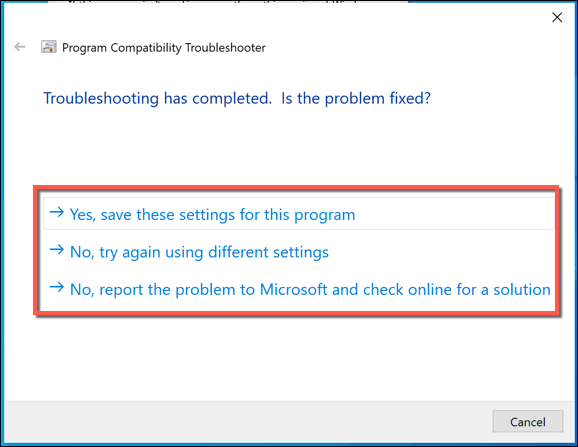
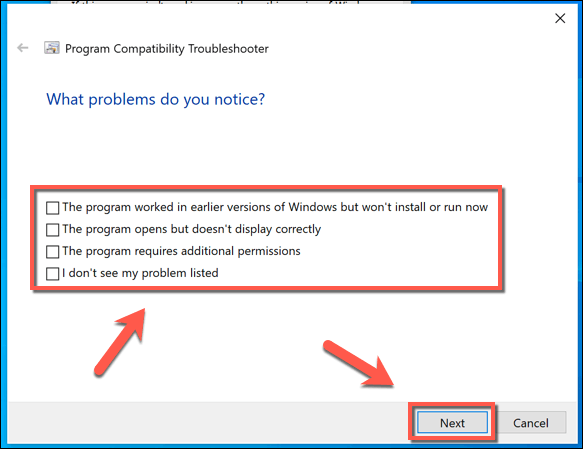
Если Windows сможет найти альтернативные настройки, она попытается применить их и позволит вам протестировать их. Однако режим совместимости с Windows работает не для всех старых программ: если ваша игра не запускается, вам придется попробовать что-то еще, чтобы играть в игры для Windows 95 в Windows 10.
Использование Windows 95 на виртуальной машине
Windows 10 — не лучшая операционная система для старых игр. Если вы не можете запускать с его помощью старые игры, решением может стать установка более старой версии Windows на виртуальную машину..
Виртуальные машины находятся в песочнице и не должны допускать какого-либо взаимодействия между хост-машиной и установленной виртуальной машиной (если вы не разрешите это). Просто не разрешайте доступ к Интернету или сети старой виртуальной машине Windows — это кошмар безопасности.
Можно настроить виртуальную машину Windows XP использовать Virtualbox и файлы, предоставленные Microsoft. Если вам нужен более реалистичный игровой процесс для игр для Windows 95 в Windows 10, вы можете установить Windows 95 в виртуальном компьютер и играйте в старые игры, используя изначально поддерживаемую операционную систему.

Для этого вам понадобится копия исходных установочных файлов Windows 95. Если у вас есть копия Windows 95, собирающая пыль на чердаке или в подвале, удалите пыль с нее и сделать ISO-файл с установочного носителя. Вам также потребуется получить Файл загрузочного диска Windows 95 из такого источника, как AllBootDisks.
После установки Windows 95 на вашу виртуальную машину вам необходимо будет установить игры, в которые вы хотите играть, но в большинстве случаев они должны работать без проблем. Если ваш компьютер не поддерживает виртуальную машину, попробуйте альтернативы.
Игра в переиздания игр с помощью GOG и DOSBOX
Хотя в 21 веке вам, вероятно, будет сложно найти в продаже копии чрезвычайно нишевых игр, некоторые старые игры эпохи Windows 95 были переизданы с использованием таких сервисов, как ГОГ, которые специализируются на упаковке и предоставлении ретро-игр для новых операционных систем.

GOG – это игровая площадка, позволяющая покупать старые игры, не прибегая к пиратству, поскольку подозрительные файлы с сомнительных веб-сайтов часто могут преподнести неприятные сюрпризы. Для некоторых старых игр для DOS GOG включает ДОСБОКС, эмулятор DOS, который запускает старые игры в Windows 10 вместе с игровыми файлами.
Если у вас есть оригинальные файлы игры для DOS, вы можете попробовать DOSBOX самостоятельно, не покупая игру второй раз. ДОСБОКС бесплатен и доступен для загрузки на нескольких платформах, включая Windows 10.
DOSBOX, как следует из названия, работает только с играми для DOS. Некоторые (но не все) игры той эпохи для работы требуют DOS — вам нужно будет изучить игру, в которую вы хотите играть, чтобы проверить, так ли это.
Игра в игры для Windows 95 на Windows 10
.Хотя Windows 10 на самом деле не предназначена для запуска старых игр для Windows 95, это возможно, если воспользоваться несколькими обходными путями. Если вы хотите избавиться от этого ностальгического зуда, придерживайтесь Windows 10 и используйте режим совместимости, виртуальную машину или такое решение, как DOSBOX, чтобы исправить свои ретро-игры.
Если вы ищете немного новые способы скоротать время, оставьте 1990-е годы позади и вместо этого выберите начать работу со Steam, где вы можете играть в тысячи компьютерных игр на Windows, macOS и Linux.
.